एंड्रॉइड और आईओएस पर पुराने टेक्स्ट मैसेज (एसएमएस) को स्वचालित रूप से कैसे हटाएं?
अनेक वस्तुओं का संग्रह / / August 08, 2021
इन दिनों हमारे स्मार्टफोन में पर्याप्त मात्रा में इंटरनल स्टोरेज है। फीचर फोन के साथ पुराने समय के विपरीत, हमें संपर्कों या संदेशों के स्थान लेने के बारे में चिंता करने की आवश्यकता नहीं है। हालांकि, पुराने टेक्स्ट संदेशों का ढेर होने से संदेश एप्लिकेशन कभी-कभी धीमी गति से चल सकता है। यदि आप गोपनीयता को महत्व देते हैं, तो आप निश्चित रूप से नहीं चाहते कि दूसरे आपके पुराने संदेशों को देखें। इसलिए पुराने एसएमएस को समय-समय पर डिलीट करना एक अच्छा अभ्यास है।
एंड्रॉइड और आईओएस दोनों में, एक ऐसी सुविधा है जो उपयोगकर्ता को पुराने संदेशों को शेड्यूल पर हटाने की सुविधा देती है। उपयोगकर्ता को पुराने संदेशों के ढेर होने के बारे में चिंता करने की आवश्यकता नहीं है। पुराने संदेशों को हटाने से यह सुनिश्चित हो जाएगा कि आपके एसएमएस हमेशा व्यवस्थित हैं, और मैसेजिंग ऐप उन उपयोगी टेक्स्ट से नहीं भरा है जिनका उनके लिए कोई मूल्य नहीं है। IOS और Android पर संदेशों को स्वचालित रूप से हटाने की प्रक्रिया अलग है, और हम उन दोनों पर एक के बाद एक नज़र डालेंगे। तो बिना किसी और हलचल के, आइए इसमें शामिल हों।
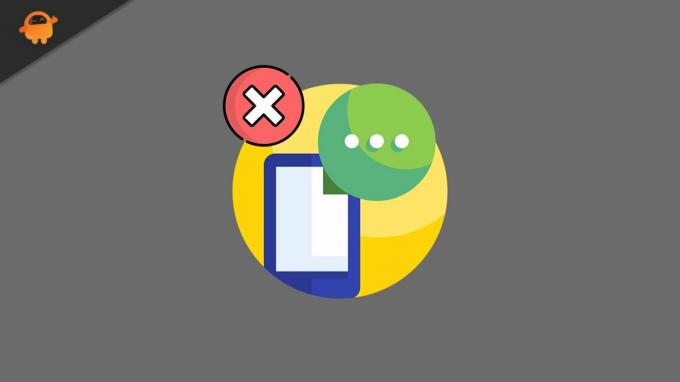
एंड्रॉइड और आईओएस पर टेक्स्ट संदेशों को स्वचालित रूप से कैसे हटाएं?
आईओएस उपयोगकर्ताओं के पास डिफ़ॉल्ट मैसेजिंग एप्लिकेशन में निर्मित पुराने संदेशों को हटाने का विकल्प होता है। लेकिन Android के साथ ऐसा नहीं है। ऑटो-डिलीट सुविधा को सक्षम करने के लिए, हमें एक संगत मैसेजिंग ऐप का उपयोग करना होगा जो इस उद्देश्य की पूर्ति करता है। Google का अपना Google Hangout है, इसलिए हम आपको मार्गदर्शन करेंगे कि आप डिफ़ॉल्ट SMS एप्लिकेशन के रूप में Google Hangouts के साथ Android पर संदेशों को ऑटो-डिलीट कैसे कर सकते हैं। यह एंड्रॉइड के लिए आदर्श समाधान नहीं है, लेकिन एंड्रॉइड फोन पर संदेशों को ऑटो-डिलीट करने के लिए हम यही कर सकते हैं।
एंड्रॉइड डिवाइस पर संदेशों (एसएमएस) को ऑटो-डिलीट कैसे करें?
आप इस पद्धति के लिए डिफ़ॉल्ट एसएमएस एप्लिकेशन का उपयोग नहीं कर सकते। आपको Hangouts या इसके जैसे किसी अन्य संगत एप्लिकेशन की आवश्यकता होगी।
- Google Play Store से अपने फ़ोन पर Google Hangouts का नवीनतम संस्करण डाउनलोड और इंस्टॉल करें पर क्लिक करके यहां.
- एप्लिकेशन लॉन्च करें।
- अब, यदि आप अपने डिफ़ॉल्ट एसएमएस एप्लिकेशन के रूप में किसी अन्य एप्लिकेशन का उपयोग कर रहे हैं, तो आपको इसे बदलना होगा और Hangouts को अपने फ़ोन पर डिफ़ॉल्ट SMS एप्लिकेशन के रूप में सेट करना होगा। ऐसा करने के लिए, अपनी स्क्रीन के ऊपरी बाएँ कोने में तीन-पंक्ति (हैमबर्गर) आइकन पर टैप करें और दिखाई देने वाले विकल्पों की सूची से "सेटिंग" चुनें।
- सामान्य सेटिंग्स अनुभाग के तहत, आपको "एसएमएस" विकल्प मिलेगा। उस पर टैप करें और फिर एसएमएस सेटिंग पेज पर "एसएमएस अक्षम" पर टैप करें।
- आपको एक पॉप-अप दिखाई देगा जो Hangouts को डिफ़ॉल्ट SMS ऐप के रूप में सेट करने के लिए आपकी पुष्टि के लिए कहेगा। हां पर टैप करें।
- अब एसएमएस सेटिंग पेज पर, नीचे स्क्रॉल करें, और आपको "पुराने संदेश हटाएं" विकल्प मिलेगा। इसके लिए टॉगल ऑन करें।
दुर्भाग्य से, पुराने एसएमएस को हटाने के लिए दिनों या घंटों की संख्या निर्धारित करने के लिए कोई सेटिंग नहीं है। जैसे ही फोन की स्टोरेज धीमी होने लगेगी, Hangouts कुछ अतिरिक्त जगह बनाने के लिए पुराने एसएमएस को हटा देगा।
IOS डिवाइस पर संदेशों (एसएमएस) को ऑटो-डिलीट कैसे करें?
आईओएस डिवाइस में यह प्रक्रिया तुलनात्मक रूप से बहुत सरल है क्योंकि यह फीचर नेटिव मैसेजिंग एप्लिकेशन में बनाया गया है। ऑटो-डिलीट फीचर का उपयोग करने के लिए किसी अन्य मैसेजिंग एप्लिकेशन को डाउनलोड करने की आवश्यकता नहीं है।
- अपने iPhone पर सेटिंग्स खोलें।
- सेटिंग्स के अंदर, "संदेश" पर टैप करें।
- यहां मैसेज हिस्ट्री सेक्शन के तहत आपको कीप मैसेज का ऑप्शन दिखाई देगा। उस पर टैप करें और 30 दिन और 1 साल के बीच चुनें। 30 दिनों का चयन करने से संदेश एप्लिकेशन एसएमएस को केवल 30 दिनों तक संग्रहीत रखने में सक्षम हो जाएगा।
- 1 वर्ष या 30 दिन के विकल्प का चयन करने से तुरंत एक पॉप-अप सामने आएगा, जिसमें 30 दिन या 1 वर्ष से पुराने संदेशों को हटाने के लिए आपकी पुष्टि के लिए कहा जाएगा। यहां डिलीट पर टैप करें।
- एक बार दिनों की संख्या (30 दिन या 1 वर्ष) चुन लिए जाने के बाद, कोई भी नया संदेश (एसएमएस) जो साथ आता है, स्मार्टफोन में स्थायी रूप से हटाए जाने से पहले लंबे समय तक रहेगा।
इस प्रकार कोई एंड्रॉइड और आईओएस डिवाइस पर संदेशों (एसएमएस) को ऑटो-डिलीट कर सकता है। यदि इस लेख के बारे में आपके कोई प्रश्न या प्रश्न हैं, तो नीचे टिप्पणी करें, और हम आपसे संपर्क करेंगे। इसके अलावा, हमारे अन्य लेखों को देखना सुनिश्चित करें आईफोन टिप्स और ट्रिक्स,एंड्रॉइड टिप्स और ट्रिक्स, पीसी टिप्स और ट्रिक्स, और अधिक उपयोगी जानकारी के लिए और भी बहुत कुछ।



